Интеграция с календарем Tegu
МТС Линк поддерживает интеграцию с календарем Tegu через функционал "Помощник планирования" в TEGU Enterprise. Эта интеграция позволяет оптимизировать процесс планирования встреч, включая согласование времени с участниками и бронирование ресурсов, таких как системы видеоконференцсвязи (ВКС). В этой статье мы расскажем, как настроить и использовать эту интеграцию.
Подготовка к интеграции
Настройка общих ресурсов в Tegu
Перед началом использования интеграции необходимо настроить ресурсы в административном интерфейсе Tegu. Для этого войдите с учетной записью администратора и выполните следующие шаги:
Офисы:
Перейдите в раздел "Домены/<Ваш домен>/Общие ресурсы/Офисы".
Укажите данные об офисах, включая график работы и часовой пояс.
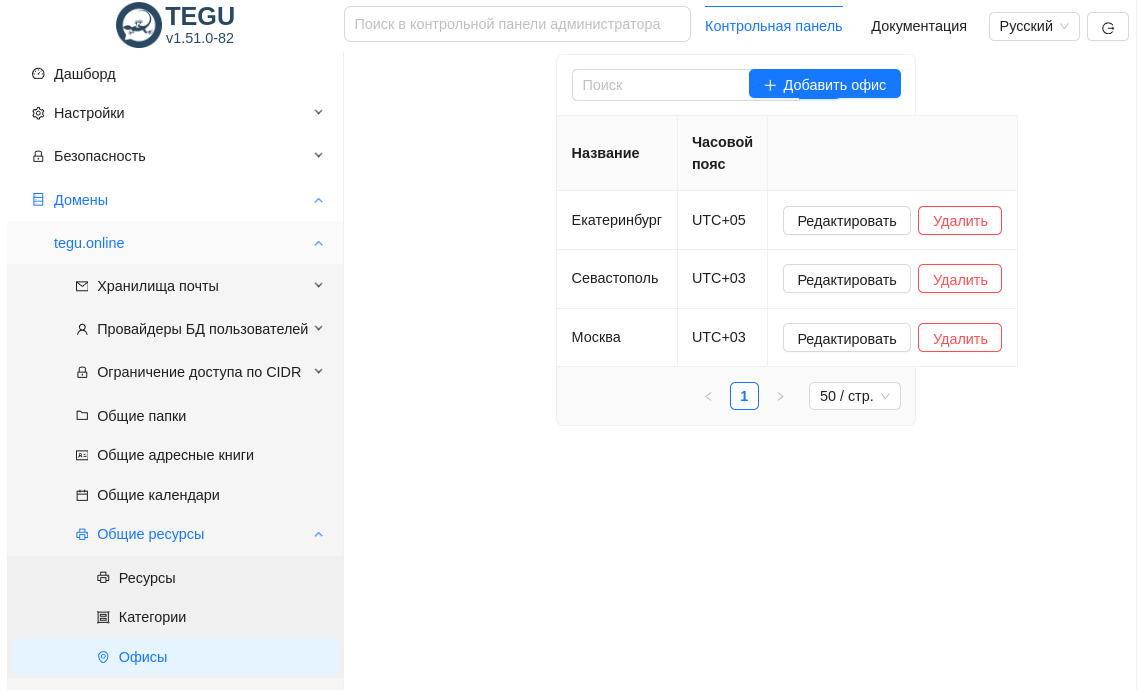
Категории:
В разделе "Общие ресурсы/Категории" создайте категории ресурсов, такие как "Видеоконференции" для МТС Линк.
Для ресурсов с API (например, МТС Линк) включите опцию "Скрипт" для взаимодействия с внешним API.
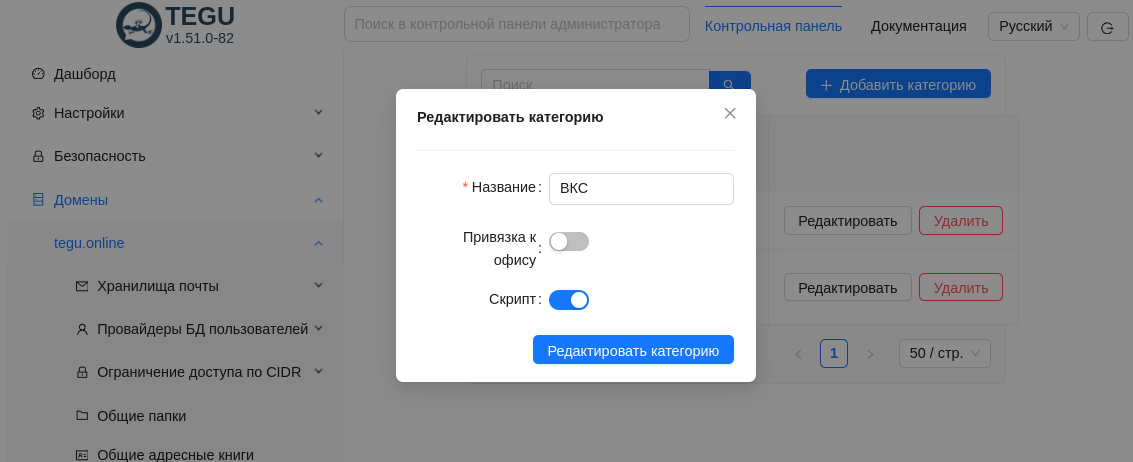
3. Ресурсы:
В разделе "Общие ресурсы/Ресурсы" добавьте конкретный ресурс, указав:
Название (например, "МТС Линк ВКС").
Категорию ("Видеоконференции").
Скрипт для интеграции с API МТС Линк (см. ниже).
Уровни доступа для пользователей.
Установите опцию "Показывать время как" в значение "Свободно" для ВКС, чтобы разрешить несколько событий в одно время.
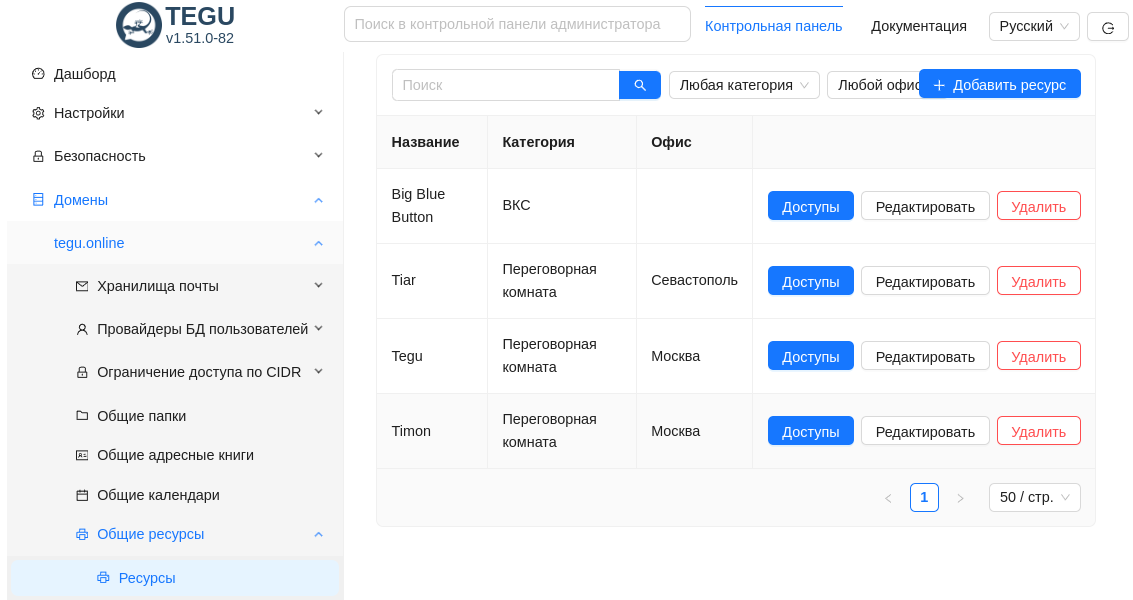
Скрипт для интеграции с МТС Линк
Для интеграции необходимо использовать скрипт, который используется в Tegu для взаимодействия с API МТС Линк. Он поддерживает создание, обновление и удаление видеоконференций.
Важно:
Для того чтобы скрипт работал корректно, в нем необходимо указать API ключ.
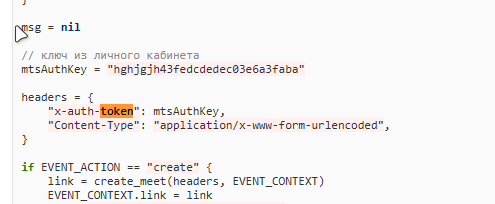
Его вы можете найти в личном кабинете МТС Линк, в разделе API/Webhooks
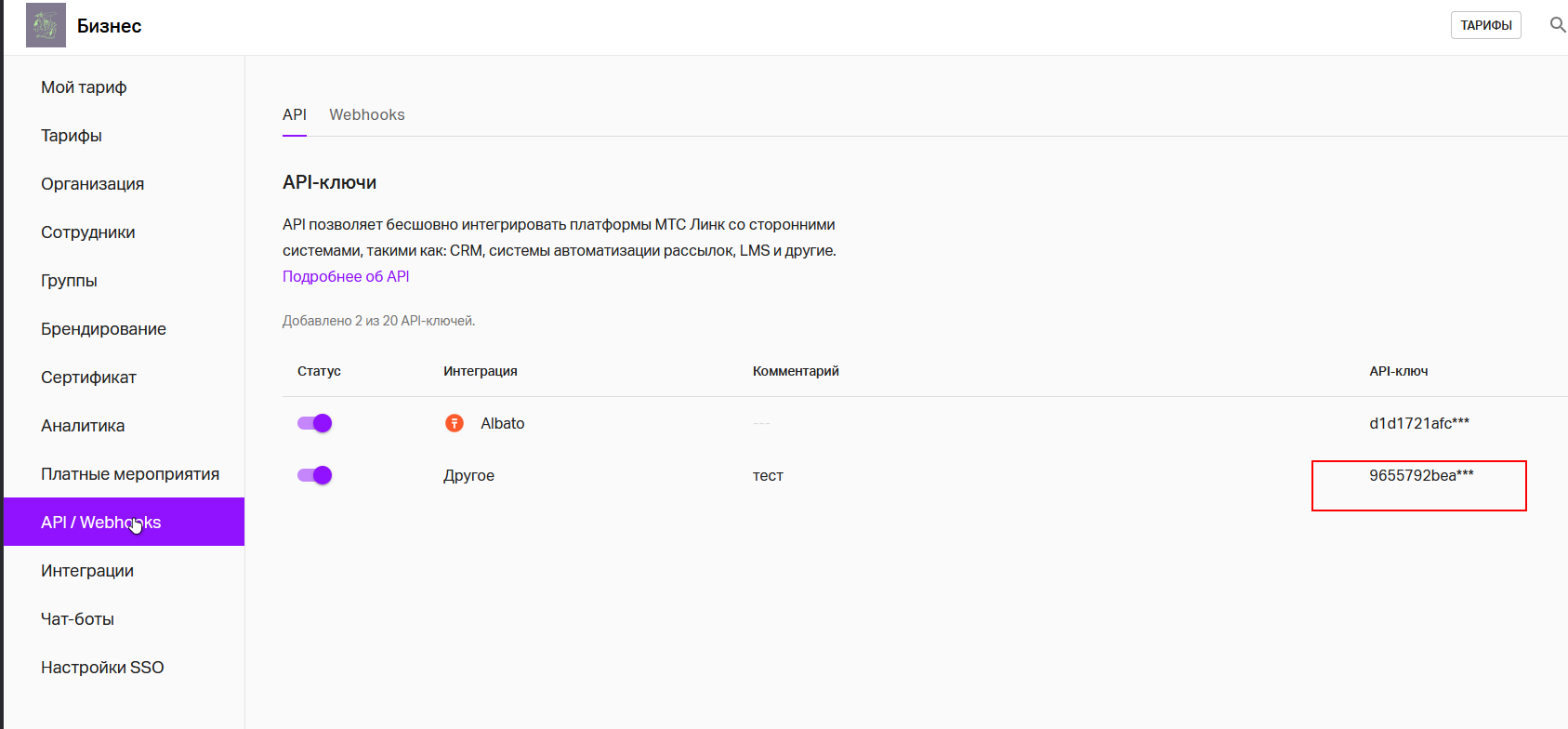
Использование помощника планирования
Создание события
Войдите в интерфейс Tegu с пользовательской учетной записью.
Перейдите в "Календари / Помощник планирования" и выберите "Новое событие".
Введите:
Название события.
Описание (например, повестку дня).
Участников (обязательных и необязательных).
Ресурс "МТС Линк" (выберите конкретный или "первый свободный").
Продолжительность встречи.
Нажмите "Добавить ресурс" и выберите "МТС Линк". Скрипт автоматически создаст видеоконференцию и вернет ссылку.
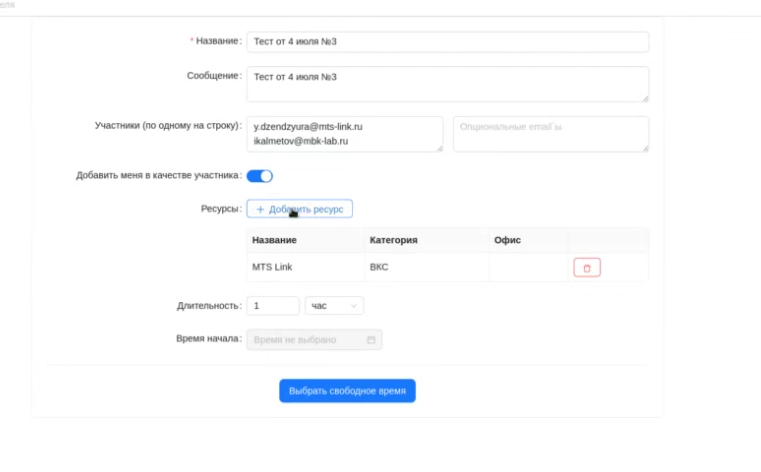
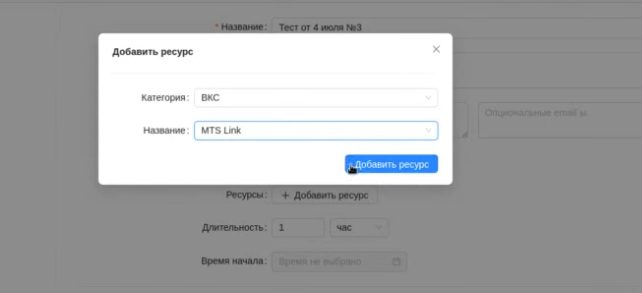
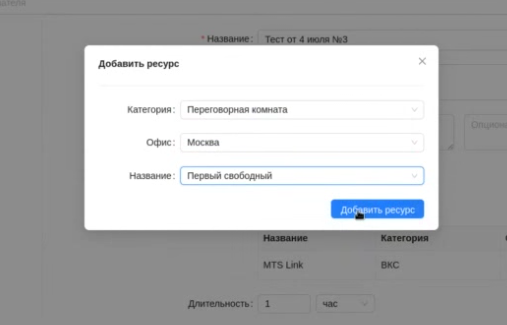
Согласование времени
Нажмите "Выбрать свободное время" и укажите:
Время начала поиска.
Глубину поиска (временной интервал).
Система найдет доступные временные слоты для локальных участников.
Для внешних участников отправьте приглашение на согласование времени, нажав "Отправить на согласование времени".
Внешние участники получат письмо с ссылкой для выбора свободного времени.
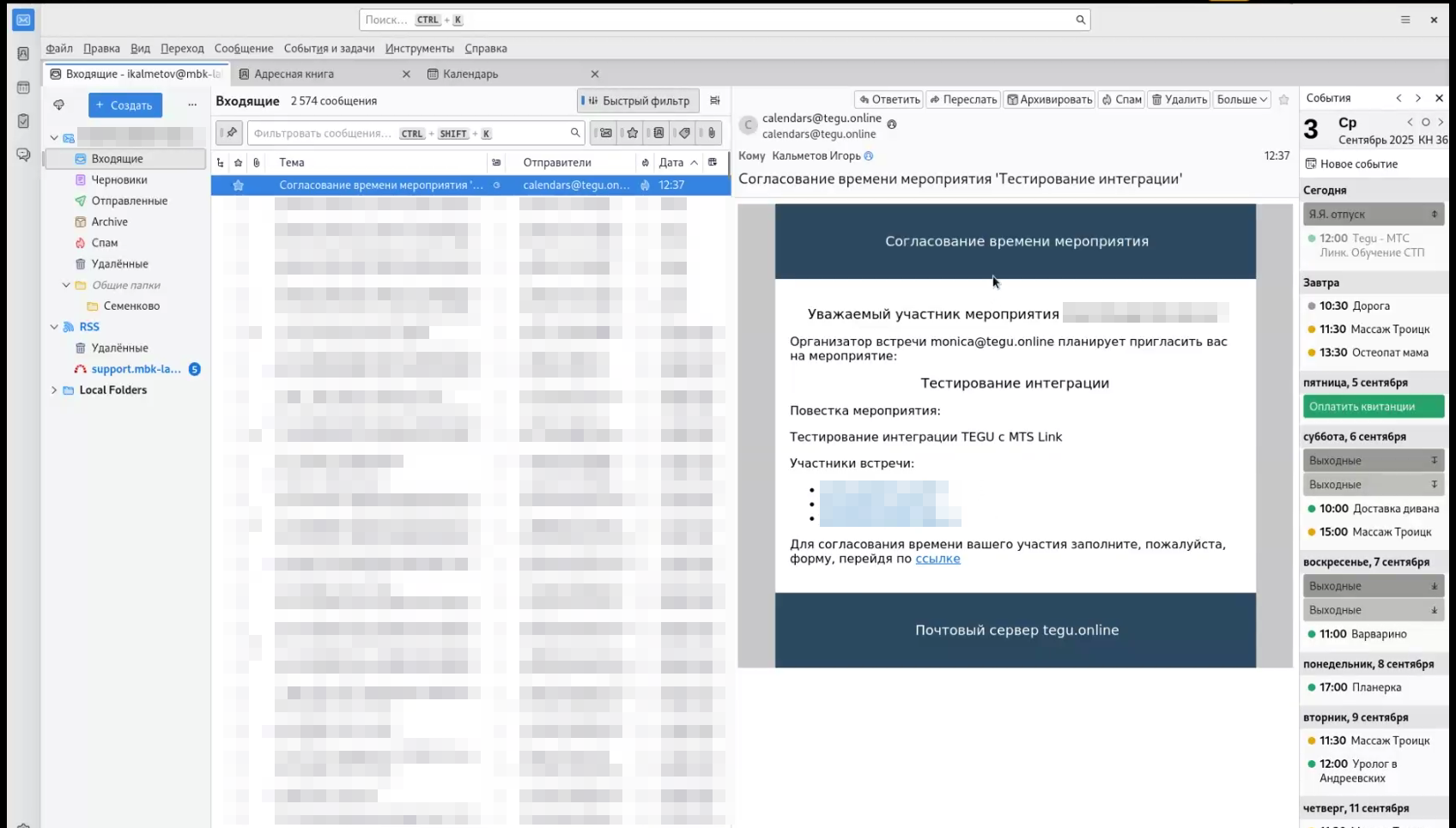
Они отметят доступные диапазоны и отправят ответ.
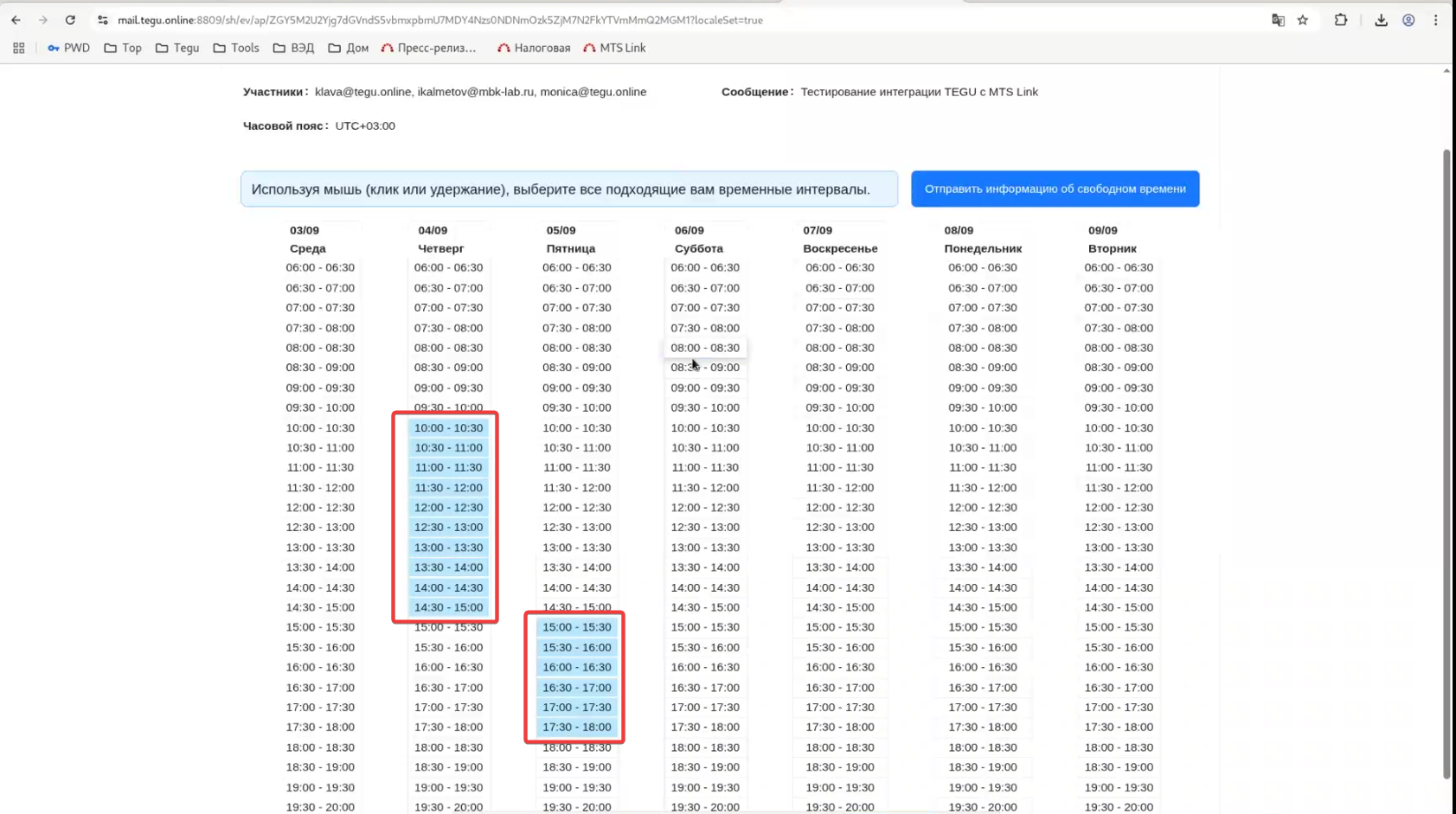
Когда все участники проголосуют вы получите письмо о том, что все участники проголосовали. Также вы увидите, что участники указали свободное время в Помощнике планирования.
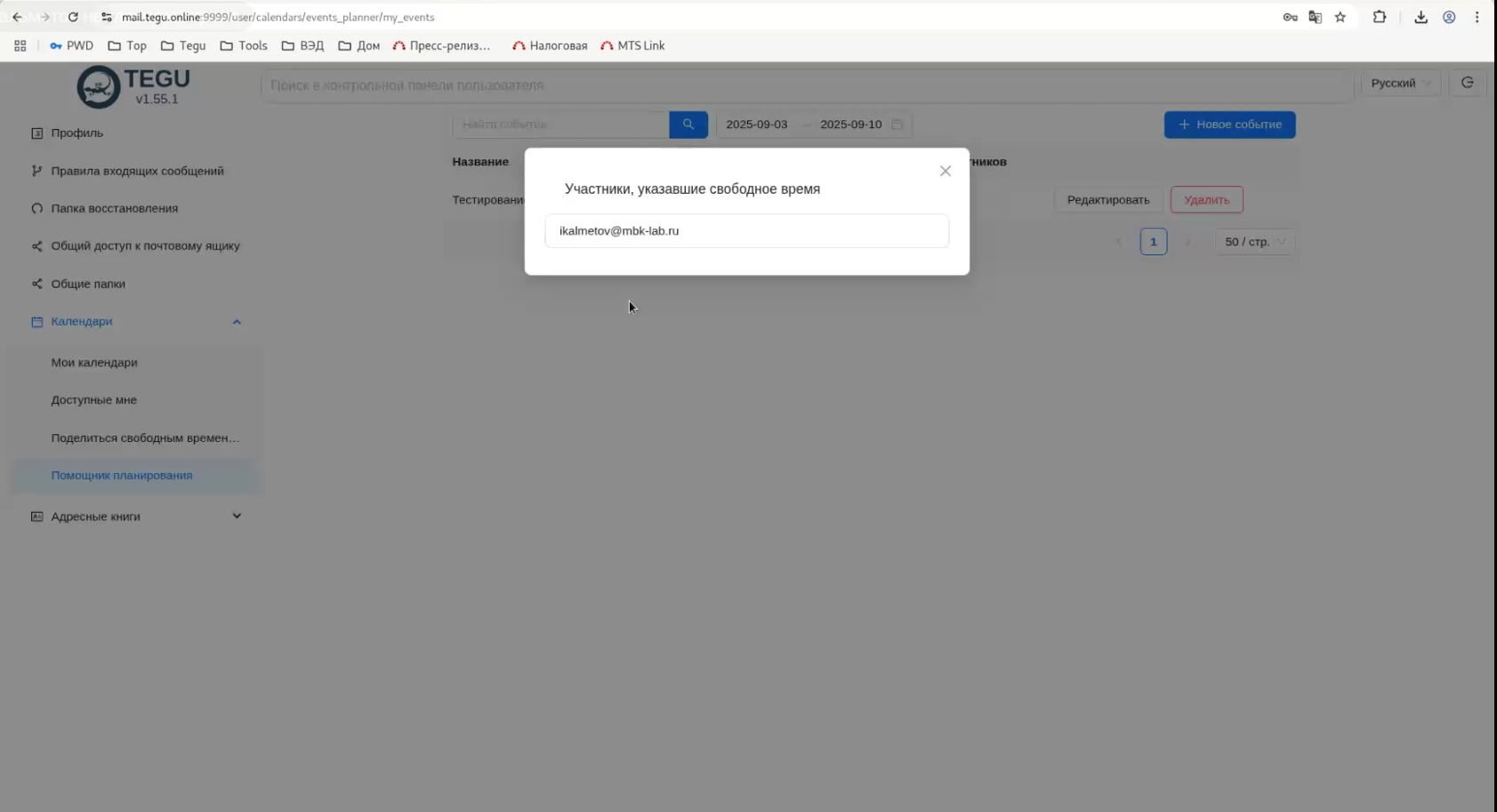 После получения всех ответов выберите окончательное время и обновите событие.
После получения всех ответов выберите окончательное время и обновите событие.
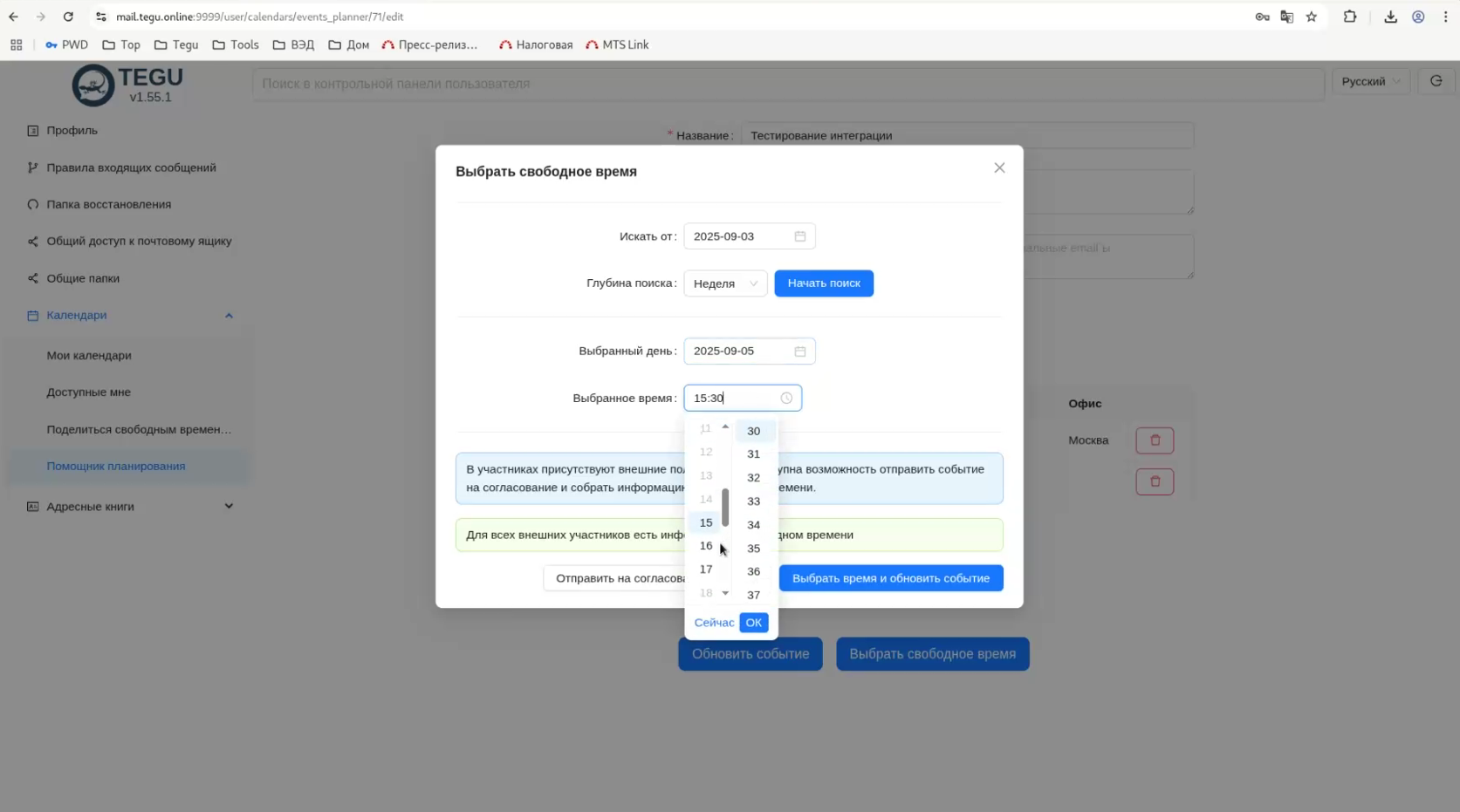
7.
Редактирование и удаление
Редактирование: Нажмите "Редактировать" в диалоге события. Скрипт обновит видеоконференцию, если изменились параметры (название, описание, время).
Удаление: Нажмите "Удалить". Скрипт удалит шаблон события в МТС Линк, и все участники получат уведомление об отмене.
